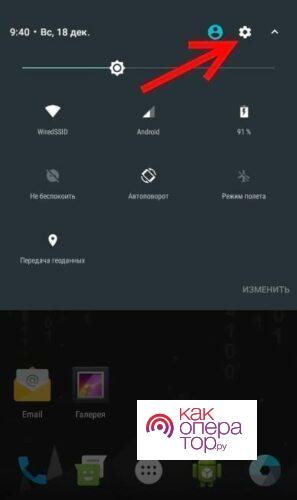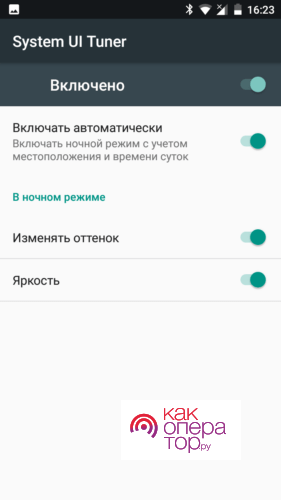Это один из режимов операционной системы, когда все программы, темы, ярлыки, сообщения и все остальное видимое на экране приобретают темный оттенок. Причем по стилистике это выполнено таким образом, что появившиеся затемненные цвета никак не могут испортить навыки работы с мобильным оборудованием, а в некоторых случаях и повышают их. Так, пользователь сможет увидеть все тексты, ярлыки и иные небольшие элементы.
Ночной режим на Android: Что это и зачем он требуется
Зачем требуется ночной режим на Android? С учетом его названия становится ясно, что наилучшее время суток, чтобы работать с помощь этого режима, является ночь. При ночном отдыхе большинство пользователей не хотят, чтобы смартфон бил своим ярким экраном по глазам. А эта опция подразумевает, что яркость с затемненными оттенками значительно снизится, и пользоваться при этой функции смартфоном будет намного удобней.
Приложения и интерфейс при этом режиме смотрятся довольно привлекательно. Если его активировать, то и все утилиты, которые поддерживают эту опцию в автоматическом режиме в нее перейдут. Ютуб и сервисы Google уже могут это делать. Однако и это не является основной фишкой этой функции.
По причине незначительного уровня подсвечивания экрана, затемненных пикселей и иных дополнительных опций затраты зарядки аккумулятора сокращаются не меньше чем на 35%. Это не энергосберегающий режим, но при этом пользователь может использовать мобильное устройство приблизительно в два раза дольше.
Включение ночного режима
Полноценная опция ночного режима в телефонах Андроид была создана лишь с десятой версией или Q. Однако и в устаревших вариантах операционной системы была возможность использовать ее аналог. Вот поэтапные действия по активации на новых и устаревших ОС Android.
Андроид 10 и более старшие версии:
- откиньте шторку сверху;
- кликните по иконке настроек телефона;
- отыщите и войдите в меню оформления;
- подберите светлый либо затемненный интерфейс.
Как принудительно включить ночной режим, смотрите на видео:
Андроид 9 и более младшие версии:
- откиньте шторку сверху;
- отыщите и кликните по иконке настроек телефона;
- войдите в общие настройки смартфона, UI Tuner и активируйте эту функцию.
Если что-то непонятно, то сможет помочь полная инструкция в этом видеоролике:
Особенности функции на различных телефонах
Этот режим на различных моделях телефонов может работать по-разному. На это может значительно влиять находящаяся операционная система, поскольку на определенных изделиях с Андроид ниже версии 9 уже находился полноценный режим. На многих смартфонах, тем более дешевой серии Сяоми Рэдми, даже на Андроид Q полностью отсутствует эта функция.
Уникальность работы этого режима будет зависть непосредственно от типа дисплея. К примеру, на Амолед или Олед дисплеях все черные цвета меняются на выключенные пиксели. При этом в них отключается подсветка, и они больше не изменяют цвет, становясь полностью черными. Подсветка дисплея забирает более 75% зарядки аккумулятора при максимально включенной яркости.
C Амолед или Олед дисплеем и активированным ночным режимом зарядка аккумулятора начинает экономиться значительно лучше. При этом черный приобретает очень насыщенный цвет. IPS экраны на бюджетных телефонах этого выполнять не могут, и такая особенность в них является недоступной.
Во многих прошивках телефонов китайского производства предустановленны системные приложения, которые не имеют затемненной темы. Так, во время активации ночного режима эти утилиты не могут самостоятельно под него подстраиваться. У мобильных устройств Самсунг, Асус, Гугл и иных производителей эта проблема отсутствует.
Приостановление ночного режима
Решили выключить работу этого режима, но лишь временно? В этом случае пользователю сможет помочь опция приостановления ночного режима. Она включается при помощи таких последовательных этапов:
- войдите в программу Datally;
- кликните на графу «Ночной режим»;
- далее на кнопку «Приостановление».
В автоматическом режиме по умолчанию приостановление устанавливается на одни сутки. Пользователь сможете изменить период приостановления в настройках времени этой функции.
Важно: Эта опция приостановления режима может работать лишь с телефонами Андроид 10 или Q.
Выключение ночного режима
Больше не нужен этот режим? Он выключается в любое время с помощью использования настроек. Чтобы это сделать, необходимо соблюдать следующие пошаговые действия.
Андроид 10 и более старшие версии:
- войдите в программу Datally;
- кликните на графу «Ночной режим»;
- выберите «Отключить».
Андроид 9 и более младшие версии:
- уберите шторку сверху экрана;
- отыщите и кликните на иконку настроек смартфона;
- зайдите и отключите UI Tuner.
После выключения этот режим можно будет активировать лишь ручным способом. Однако есть возможность настроек и автоматического выключения с дальнейшей активацией затемненной темы.
Настройки автоматического отключения
Устали ручным способом выключать и активировать ночной режим? Эта функция требуется лишь с наступления сумерек и до утра? В этом случае можно установить автоматическую активацию этой функции. Чтобы это выполнить, соблюдайте следующую пошаговую инструкцию:
- войдите в программу Datally;
- выберите функцию «Ночной режим»;
- кликните на циферблат, на котором находится изображение полумесяца;
- укажите время активации режима;
- кликните на клавишу «Назад»;
- выберите циферблат, на котором находится изображение солнца, укажите время завершения работы этого режима.
После выполненных манипуляций эта функция будет в автоматическом режиме работать указанное пользователем время.
Установка ночного режима с помощью специальных приложений
Что можно сделать, если телефон пользователя не имеет в своем функционале ночного режима? В этом случае его можно активировать при помощи стороннего программного обеспечения. Непосредственно Андроид пользователь поменять не может, самое большое, что можно сделать – поменять тему операционной системы.
Однако так невозможно поменять шторку, настройки и системные установки. Но непосредственно программы с поддержкой этой функции можно интегрировать в систему Андроид. Нужно войти в настройки приложений и посмотреть возможность отключения телефона. В любых программах от Гугл, Yandex и в мессенджерах с социальными сетями давно находится этот способ настройки.
Хоть можно увидеть в Плей Маркет программы наподобие NightMode. Все что эти приложения могут сделать – удобно отключить UI Tuner. Эти утилиты никак не смогут помочь пользователю в случае, если UI Tuner не поддерживается.